Advertentie
Hoe vaak doe je maak offline back-ups van uw belangrijke bestanden De Windows Backup and Restore GuideRampen gebeuren. Tenzij u bereid bent uw gegevens te verliezen, heeft u een goede Windows-back-uproutine nodig. We laten u zien hoe u back-ups kunt voorbereiden en herstellen. Lees verder ? Eens per maand? Eens per jaar? Ik heb nog een vraag voor je. Hoe vaak controleert u of die back-ups nog steeds werken? Ik heb onlangs besloten om dit net te doen. En toen ik mijn externe schijf op mijn laptop aansloot, verscheen er een I / O-apparaatfout.
Ik kreeg niet meteen toegang tot de schijf. Mijn hart zonk. Bijna tien jaar aan foto's ging verloren. Maar ik was zeker van een oplossing - en zie, dat is zo. Hier zijn dus vijf manieren om een I / O-apparaatfout op te lossen, zonder daarbij bestanden te verliezen.
Wat is een I / O-apparaatfout?
iknput /Output-apparaatfouten komen vrij vaak voor. We schrijven ze meestal toe aan hardwareproblemen, zoals een foutieve kabel, een storing met een invoer- of uitvoeropslagapparaat of een verkeerd geconfigureerde driver. Met dat in gedachten zijn er meer dan een paar verschillende methoden om te proberen een I / O-apparaatfout op te lossen. Sterker nog, de meeste van deze oplossingen hebben maar een paar minuten nodig om te proberen, en zijn ook heel gemakkelijk te doen.

Voordat we beginnen, heb ik een advies. Start uw systeem opnieuw op en probeer het opnieuw Waarom lost het opnieuw opstarten van uw computer zoveel problemen op?'Heb je geprobeerd opnieuw op te starten?' Het is technisch advies dat veel wordt rondgegooid, maar er is een reden: het werkt. Niet alleen voor pc's, maar voor een breed scala aan apparaten. We leggen uit waarom. Lees verder . Ga door als u nog steeds een foutmelding krijgt.
1. Kabels
Het eerste dat u moet doen, voordat u zich zorgen maakt, is simpelweg de kabels aanpassen. Plaats de kabels terug die uw externe schijf op uw computer aansluiten. Doe dit aan beide uiteinden. Als u een USB-flashstation gebruikt, probeer de verbinding te verbreken en opnieuw te plaatsen, en probeer het dan opnieuw.
Familie: hoe goed bent u in het repareren van computers?
Ik:... Uh, ik haal letterlijk de stekker uit het stopcontact en sluit de dingen weer aan totdat het probleem is opgelost?- OrcishLibrarian (@BibliovoreOrc) 14 januari 2018
Als het niet werkt, gebruik dan een andere USB-kabel en probeer het opnieuw. Weet u niet zeker of de kabel goed is of niet? Sluit de kabel aan op een ander extern apparaat en sluit deze aan op uw systeem. Als het werkt, weet je dat de kabel goed is.
2. USB poort
Als de kabel goed is, maar je hebt nog steeds geen geluk, probeer dan een alternatieve USB-poort. De meeste moderne systemen hebben meer dan één USB-poort omdat zoveel apparaten afhankelijk zijn van een USB-verbinding. Bovendien controleer uw USB-poorten USB-poorten werken niet? Hier leest u hoe u het kunt diagnosticeren en oplossenUSB-poorten werken niet? In dit artikel wordt uitgelegd hoe u het probleem snel kunt identificeren en zo snel mogelijk kunt oplossen. Lees verder zijn schoon. Als het stoffig of vuil is, geef het dan een zachte klap om alle achtergebleven pluisjes te verwijderen en probeer het opnieuw.
3. Bestuurders
Een andere eenvoudige maar gemakkelijk over het hoofd geziene I / O-apparaatfoutcorrectie is update de stuurprogramma's op uw systeem Neem de controle over stuurprogramma-updates terug in Windows 10Een slechte Windows-driver kan uw dag verpesten. In Windows 10 werkt Windows Update automatisch hardwarestuurprogramma's bij. Als u de gevolgen ondervindt, laten we u dan zien hoe u uw chauffeur kunt terugdraaien en de toekomst kunt blokkeren ... Lees verder . Windows 10 zou moeten update al uw stuurprogramma's de hele tijd. Het probleem van constante upgrades was voor veel gebruikers een uiterst pijnlijk punt toen Microsoft Windows 10 uitbracht. In theorie is een systeem dat stuurprogramma's voortdurend bijwerkt uitstekend. Je zou moeten nooit een Windows 10-stuurprogrammaprobleem hebben.
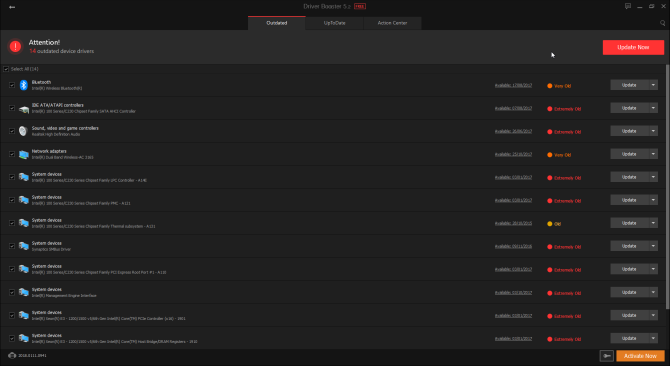
Maar de theorie is geweldig en de realiteit is, nou ja, de realiteit. Het correleert niet altijd en soms werkt het constante updatesysteem gewoon niet. Dat is waar een programma van houdt IOBit Driver Booster stapt in. Download en installeer Driver Booster (zorg ervoor dat u de installatieknop van de McAfee Antivirus-bundel uitschakelt) en laat het dan snel scan uw systeem op verouderde stuurprogramma's Verouderde Windows-stuurprogramma's zoeken en vervangenUw stuurprogramma's zijn mogelijk verouderd en moeten worden bijgewerkt, maar hoe weet u dat? Dit is wat u moet weten en hoe u dit moet doen. Lees verder .
Wees niet verbaasd als er veel stuurprogramma's verschijnen die verouderd zijn. In veel gevallen werken gerelateerde applicaties en services nog steeds prima. Het is gewoon zo dat er een recentere driverversie is. Werk uw stuurprogramma's bij en probeer uw externe schijf opnieuw.
4. Chkdsk
Hoewel fouten in het I / O-apparaat voornamelijk verband houden met hardware, kunnen we proberen een geïntegreerd systeemhulpprogramma te gebruiken om het probleem op te lossen. De chkdsk tool verifieert bestandssystemen en lost bestandssysteemfouten op.
druk op Windows-toets + X om het menu Snelle toegang te openen en selecteer vervolgens Opdrachtprompt (admin). Maak je geen zorgen als de opdrachtpromptoptie er niet meer is (vervangen door PowerShell). Voltooi gewoon een Start Menu-zoekopdracht naar Opdrachtprompt, klik met de rechtermuisknop en selecteer Als administrator uitvoeren.
Typ vervolgens chkdsk / f / r / x [uw stationsletter hier] en druk op Enter. De scan kan even duren, vooral als er meerdere sectoren zijn die gerepareerd moeten worden.
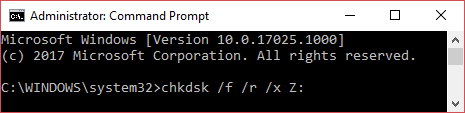
Houd er rekening mee dat hiermee bepaalde typen kapotte schijfsectoren niet worden opgelost.
5. Gebruik Speccy om de schijfstatus te controleren
Als de twee eenvoudige oplossingen niet werken, kunnen we de algehele gezondheid van de harde schijf controleren met behulp van het gratis systeemspecificatieprogramma, Speccy. Download en installeer Speccy. Selecteer in de linkerkolom Opslagen blader omlaag om de bijbehorende schijf te vinden. Ze zijn normaal gesproken goed gelabeld.

Onder de technische specificaties van de drive bevindt zich de SLIM dropdown attributentabel. Dit is wat we nodig hebben.
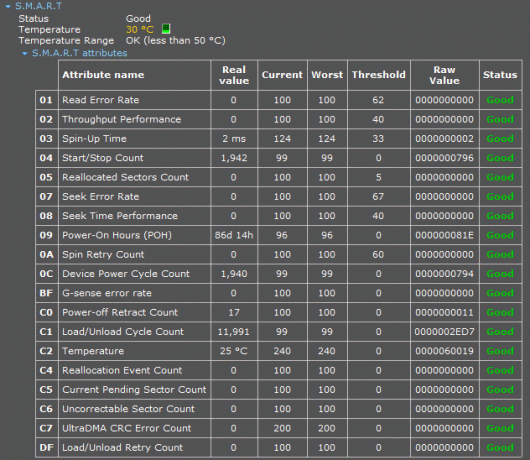
SMART staat voor Zelfcontrole, analyse en rapportagetechnologie. Het ingebouwde bewakingssysteem voor de harde schijf rapporten over verschillende gezondheidskenmerken van de harde schijf. Zoals u kunt zien, geeft Speccy elke controlestatistiek een beoordeling. We zijn vooral geïnteresseerd in de volgende statistieken:
- 05: Aantal opnieuw toegewezen sectoren
- 0A: Spin Retry-account
- C4: Aantal herverdelingsgebeurtenissen
- C5: Huidig aantal in behandeling zijnde sectoren
- C6: Oncorrigeerbare sectortelling
Wil je een verrassend feit? Uit een Google-onderzoek bleek dat de schijf in de 60 dagen na de eerste niet-corrigeerbare schijffout gemiddeld was 39 keer meer kans om te falen dan een vergelijkbare schijf zonder fouten.
Om eerlijk te zijn, concludeert de Google-studie ook dat SMART-beoordelingen van beperkt nut zijn bij het voorspellen van dreigende schijfstoringen, maar toch een goede algemene indicatie kunnen geven van de gezondheid van de schijf. Met dit in gedachten, als een van de bovenstaande statistieken fouten vertoont (of meerdere fouten in meerdere statistieken), zou ik dat doen serieus overwegen om een back-up van alles te maken en de schijf te vervangen De ultieme Windows 10-gids voor gegevensback-upWe hebben elke optie voor back-up, herstel, herstel en reparatie samengevat die we op Windows 10 konden vinden. Gebruik onze eenvoudige tips en wanhoop nooit meer over verloren gegevens! Lees verder .
Dit lost niet noodzakelijkerwijs onmiddellijk de invoerfout van uw I / O-apparaat op. Maar het kan aangeven wat er aan de hand is.
Wilt u een tweede gezondheidsadvies? Probeer HD Tune Pro eens.
Geen I / O-apparaatfout meer!
Ik hoop dat je I / O-apparaatfout is verholpen en dat je je schijf hebt geopend. Een I / O-apparaatfout is niet altijd het einde van de regel voor een harde schijf. Het is echter een goede indicatie dat er iets aan de hand is. En in veel gevallen is het gewoon niet de moeite waard om af te wachten of de fout het begin is van iets sinisters.
Ga nu en maak een back-up van uw bestanden naar een aparte locatie 5 Basisfeiten voor back-ups die elke Windows-gebruiker moet wetenWe worden nooit moe om u eraan te herinneren back-ups te maken en uw gegevens veilig te houden. Als u zich afvraagt wat, hoe vaak en waar u een back-up van uw bestanden moet maken, hebben we duidelijke antwoorden. Lees verder en overweeg het kopen van een nieuwe harde schijf Een nieuwe harde schijf kopen: 7 dingen die u moet wetenEen harde schijf kopen is gemakkelijk als u enkele basistips kent. Hier is een gids voor het begrijpen van de belangrijkste functies van de harde schijf. Lees verder .
Heeft u een I / O-apparaatfout ervaren? Wat heb je gedaan om het te repareren? Was het het einde van de weg voor je rit? Of is het je gelukt om eerst je belangrijke bestanden te redden?
Gavin is Senior Writer voor MUO. Hij is ook de redacteur en SEO-manager voor MakeUseOf's crypto-gerichte zustersite, Blocks Decoded. Hij heeft een BA (Hons) Contemporary Writing with Digital Art Practices geplunderd uit de heuvels van Devon, evenals meer dan een decennium aan professionele schrijfervaring. Hij houdt van veel thee.